Конфигуриране на Wi-Fi мрежа компютър-компютър в Windows 7
В тази статия, ние ще ви покажем как да се създаде локална безжична специализирана мрежа Wi-Fi чрез комбиниране на няколко лаптопи Windows 7 операционна система в Ad-Hoc режим. Последния път, ние погледна към създаването на конфигурационните стъпки, като между няколко лаптопи, които са стрували на операционната система Windows XP.
За да бъде по-лесна навигация в настройките на Wi-Fi интернет, погледнете някои определения:
Основната мрежа Компютърът - лаптоп или компютър, свързан с интернет и действа като интернет-портал. На вашия компютър или лаптоп в бъдеще ще бъде създадена Wi-Fi връзка.
Други компютърни мрежи - лаптопи / компютри имат достъп до интернет чрез Wi-Fi мрежа, която е създадена на хост компютъра.
Основната компютърна мрежа.
За да конфигурирате компютъра мрежата на хоста, следвайте тези стъпки, за да:- натиснете "Активиране" на адаптера Wi-Fi. От менюто Старт, щракнете върху иконата "компютър"
- След това кликнете върху Properties. "Разширени настройки" кликнете върху линка.
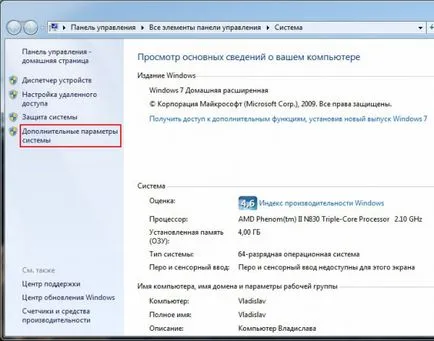
- Щракнете върху раздела Име на компютър
- Изберете Описание и въведете описанието на всеки компютър, като например компютър Иван
- Кликнете върху бутона "Редактиране"
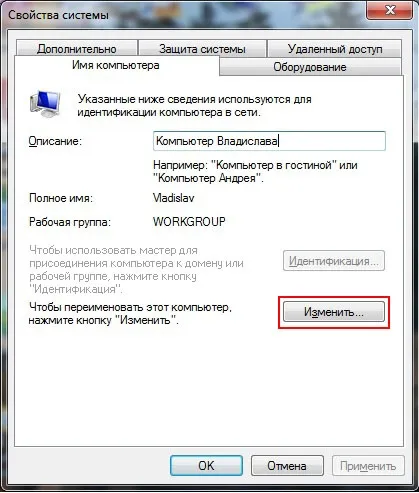
- Изберете "Computer Name": Името на компютъра. Да не се използва съществуващото име на мрежата. Името трябва да бъде използвана за първи път.
- "Работната група": Въведете името на работната група. За работната група, изберете името, което вече съществува. На следващо място, рестартирайте компютъра си.
- В някои случаи, името на промяната на работната група и името на компютъра, не е необходимо, в този случай, щракнете върху Cancel
Забележка: За всички версии на Windows 7, Vista, XP, с изключение на Windows XP Home Edition, името на работната група, настроен по подразбиране - работна група.
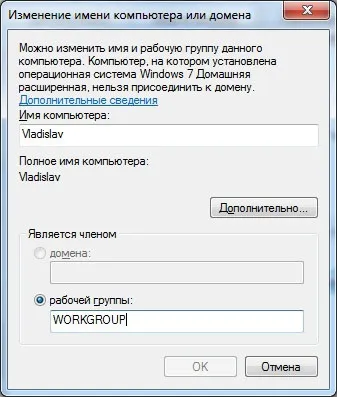
Както е показано на снимката: кликнете върху иконата на кабелна мрежова връзка.
На следващо място, отидете до Център за мрежи и споделяне
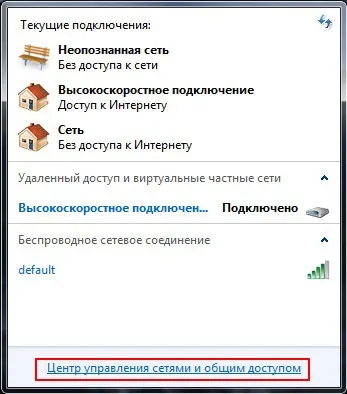
Изберете Управление на безжични мрежи връзка, която се намира от лявата страна на прозореца
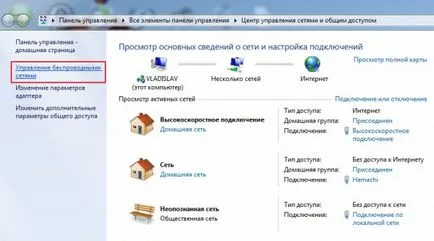

Създаване на мрежа от "ад-хок"
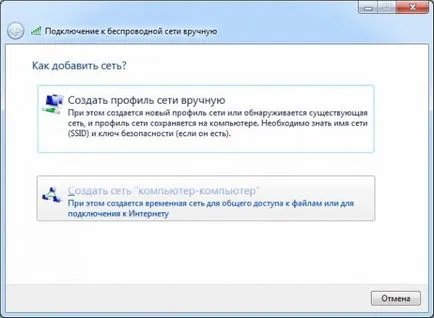

Задайте произволно име на мрежата в "името на мрежата"
В "Тип сигурност" изберете WPA2-Personal.Esli мрежа има компютри, работещи под Windows XP, изберете WEP точка
Отидете на "ключ за сигурност"; Тук трябва да въведете паролата, която е между 8 и 63 символа. Но ако това беше избрана настройка WEP, а след това паролата трябва да е между 5 и 13 знака. За сигурна парола е препоръчително да използвате генератор парола, защото колкото повече герои в паролата, толкова по-добре. Натиснете бутона "Next"

В този прозорец, изберете "Активиране на споделяне на Интернет връзка"
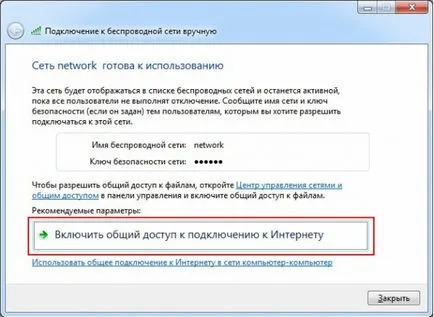
Долу вдясно, кликнете върху "Close" бутона

Създаване на други компютри в мрежата.
1. На Wi-Fi адаптер, щракнете върху "Enable". От менюто Старт, щракнете върху иконата "компютър"- След това кликнете върху Properties. Отидете на Разширени настройки.

- Щракнете върху раздела Име на компютър
- Изберете Описание и въведете описанието на всеки компютър, например, Мери Computer
- Кликнете върху бутона "Редактиране"
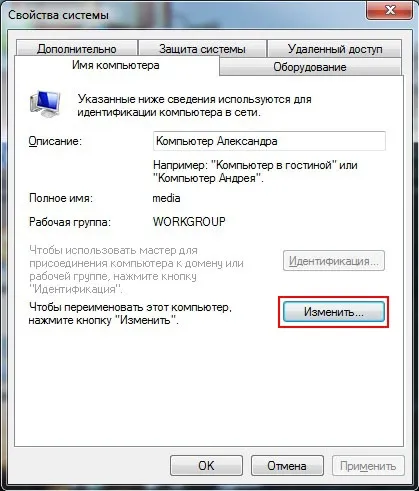
- Изберете "Computer Name": Името на компютъра. Да не се използва съществуващото име на мрежата. Името трябва да бъде използвана за първи път.
- "Работната група": Въведете името на работната група. За работната група, изберете името, което вече съществува. Натиснете бутона "ОК". На следващо място, рестартирайте компютъра си.
- В някои случаи името на работната група и промяна името на компютъра, не е необходимо, в този случай, щракнете върху Cancel
Забележка: За всички версии на Windows 7, Vista, XP, с изключение на Windows XP Home Edition, работната група, името по подразбиране - работна група.
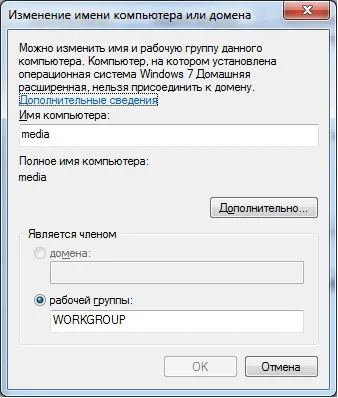
Както е показано със стрелка - кликнете върху иконата на мрежата.
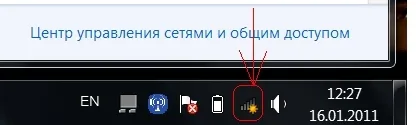
На следващо място, отидете до Център за мрежи и споделяне.
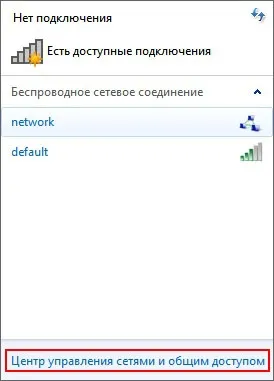
Изберете Промяна на настройките адаптер връзка.

Иконата за безжичния мрежов адаптер, щракнете с десния бутон на мишката и изберете Properties от менюто

На следващо място, кликнете два пъти върху реда "Пробиви интернет версия 4 (TCP / IPv4)»
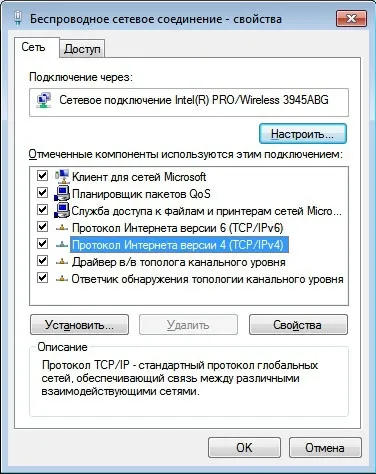
255.255.255.0vvedite герои в "маска на подмрежата"
В "Alternative DNS сървър": В това поле въведете DNS сървъра на доставчика, който предпочитате

Както е показано на фигурата, стрела, кликнете върху иконата на мрежа
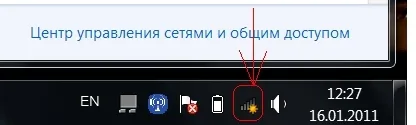
Кликнете два пъти върху желаната мрежа
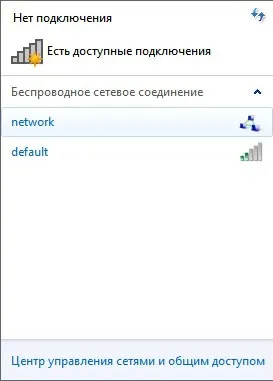
Напиши ключа за сигурност - парола, състояща се от определени символи. След това кликнете върху "OK".

Готово! Създаване на безжична мрежа Wi Fi компютър до компютър за Windows 7 - завършен.
Страхотно! И в какво максимално разстояние между компютрите в тази мрежа наистина работи?
Работен обхват зависи от: 1. Мощност на предавателя. Днес изборът на предаватели (и по-точно, точки за достъп) е доста широки. Има един много мощен модел (RangeLAN продукти от Proxim, Vivato, Senao) = с капацитет от повече от 200 MW, но използването им без лиценз от Министерството на комуникациите - е незаконно. За "прост смърт" праг определя на 100 MW. В описанието на точките за достъп, като правило, се появяват други единици - стока, така че тук е "позволено" са модели с изходна мощност до 20dBm. На практика - такава продажба е на практика няма. Възникна в продажбата на машини с капацитет почти два пъти по-малко! 2. Наличието на "проучване" на: няколко бетонни стени сигурно "обрязват" signal.3. Предполагам, че от компютър на компютър е "директен контакт с очите", тоест, нищо убягва. Повечето производители на точки за достъп обещават обхват от 100 м, но на практика, в най-добрия случай, в най-добрия случай - е половината от обещаното - общо 50 метра. Като цяло, това е достатъчно за средния апартамент. Това е за истинската стабилен сигнал може да се говори на разстояние 20,4 метра. Сигналът може да се подобри с помощта на специални антени, но не много проблем и всички екрани също са от значение.
Здравейте. mnya не съществува надпис на съвместен достъп до интернет връзка
как иначе може да се включи. Т.е. надпис ranshe се появи автоматично. и след няколко sozdovany мрежи вече не etogo прозорец (((какво да правя.